怎么录制直播视频?2个方法,助你记录每一刻美好
一键录制-声音与画面同步
免费下载,不限时长,操作简单,高清录制
随着直播行业的兴起,越来越多的人开始关注并参与直播。录制直播视频成为了许多主播和观众的需求。可是怎么录制直播视频呢?本文将介绍两种录制直播视频的方法,这两种方法各有特点,用户可以根据自己的需求和喜好选择使用。

怎么录制直播视频?
有时我们可能因为某些原因错过了精彩的直播内容,或者想要保存下来以供日后回顾。此时,录制直播视频就显得尤为重要。可是怎么录制直播视频呢?其实很简单,下面介绍两种录制直播视频的方法。
录屏直播视频方法1:QQ录屏
QQ作为中国最大的社交平台之一,内置了简单的录屏功能。以下是使用QQ录屏录制直播视频的步骤:
步骤1:打开需要录制的直播视频,在QQ主界面下方找到“设置”按钮(通常是一个齿轮形状的图标),点击进入设置界面。
步骤2:在热键设置界面中,找到“屏幕录制”或“录屏”相关选项,查看并记住录屏的快捷键(通常是Ctrl+Alt+S)。
步骤3:按下录屏快捷键(Ctrl+Alt+S),此时屏幕会出现一个录制框,可以选择全屏录制或自定义录制区域。
步骤4:选择录制区域后,点击“录制”按钮,即可开始录制直播视频。录制完成后,视频将自动保存到指定的文件夹中。
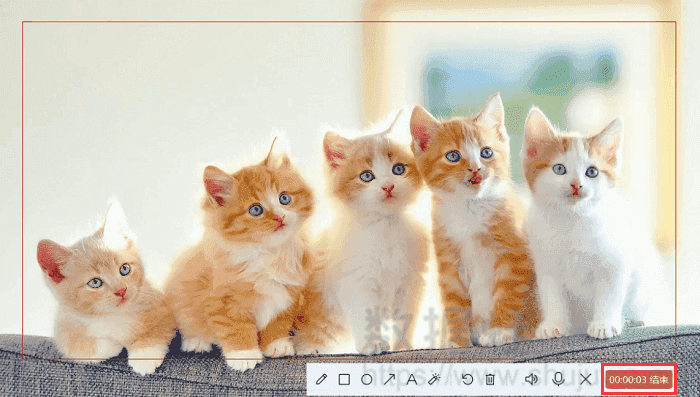
录屏直播视频方法2:数据蛙录屏软件
由于QQ录屏没有太多功能,对于需要高级录制功能的用户来说,专业的录制直播视频软件会更加合适。数据蛙录屏软件就可以满足你的需求,它适用于各种复杂的录屏需求,如教学视频、游戏直播、会议记录等。
它支持免费试用,拥有多种视频格式(包括GIF、F4V、MP4等),适合更高级的用户使用。以下是使用软件录制直播视频的操作步骤:
操作环境:
- 演示机型:联想ThinkPad E14
- 系统版本:Windows 10
- 软件版本:数据蛙录屏软件1.1.12
步骤1:访问数据蛙录屏软件官网,下载并安装软件。安装完成后,打开软件并进行简单的设置,录制直播视频推荐使用录窗口模式。
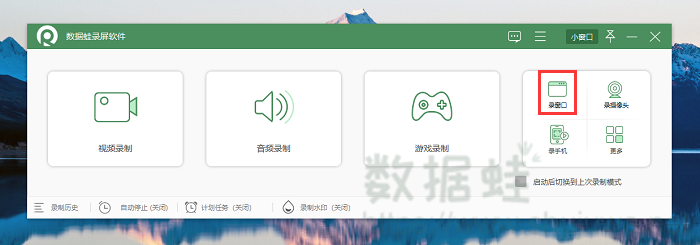
步骤2:在录窗口模式中,选择需要录制的窗口,点击软件界面中的“录制”按钮或按下相应的快捷键(可根据个人习惯设置),即可开始录制视频。
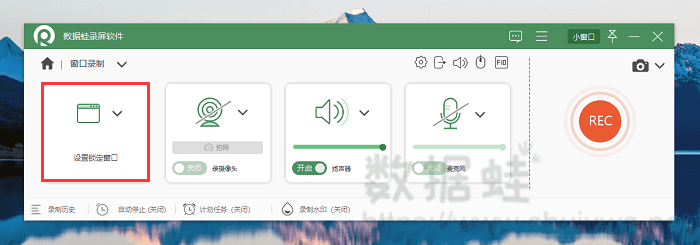
步骤3:在录制过程中,可以使用软件提供的实时编辑功能,如添加文字、画线、标注等,让录制的视频更加生动有趣。
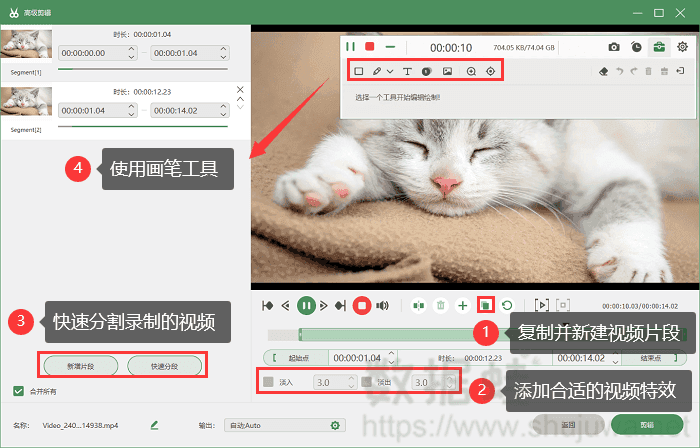
步骤4:在历史记录页面,可以对视频进行压缩、合并、转换等操作;也可以将编辑好的视频分享到各大社交媒体平台。
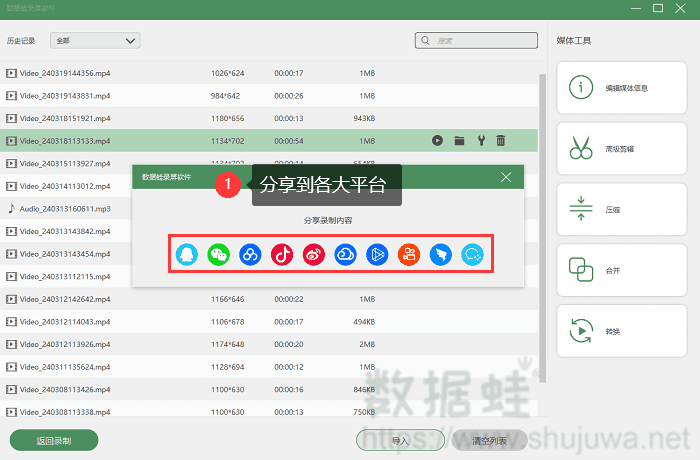
录屏直播视频的结论
通过本文的介绍,相信读者已经对怎么录制直播视频有了较为全面的了解。无论是简单的录屏需求还是专业的录制需求,这两款工具都能满足你的要求。希望通过本文的介绍,大家能够更好地掌握录制直播视频的方法,获得更好的录制体验。
